StepShot: Skapa steg-för-steg-produktguider och hjälpmanualer
Om du planerar att skapa en professionell hjälpmanual för att installera eller konfigurera en komplex applikation för din kunder, kollegor eller för slutanvändare kanske du vill använda en dedicerad programvara för att skapa och hantera designen av hjälp manuell. Ordbehandlare och verktyg för grafisk design erbjuder ett begränsat antal alternativ för att utforma hjälpmanualer, tekniska dokumentationer, procedurhandböcker etc. Därför kan det bli en ganska trött uppgift att skriva varje steg och sedan inkludera markerade skärmdumpar för att förklara stegen som är involverade i installation eller konfiguration av produkten. StepShot har utvecklats för att enkelt skapa procedurhandböcker och hjälpmanualer utan att behöva justera text och bilder manuellt i dokumentet. Med StepShot kan du enkelt ta och markera skärmdumpar, bildtexter, justera bilderna i dokumentet och sammanställa stegen i önskad sekvens.
Inspirerat från MS Office 2010-bandbaserat gränssnitt kategoriserar StepShot verktyg i grupper, så att du enkelt kan hitta relevanta verktyg relaterade till en funktion. Till exempel finns screencastverktyg i
Session inspelning grupp, medan skärmbildtagningsalternativen är tillgängliga från Fristående fångst grupp. Den preliminära installationsguiden hjälper dig att enkelt konfigurera grundinställningar, inklusive snabbtangentkombinationer, skärmområdet beskärningsstorlek, aktivera / inaktivera rita markören och markera markören, automatiskt spara period för session, extern bildredigerare och begränsa antalet skärmdumpar i historia.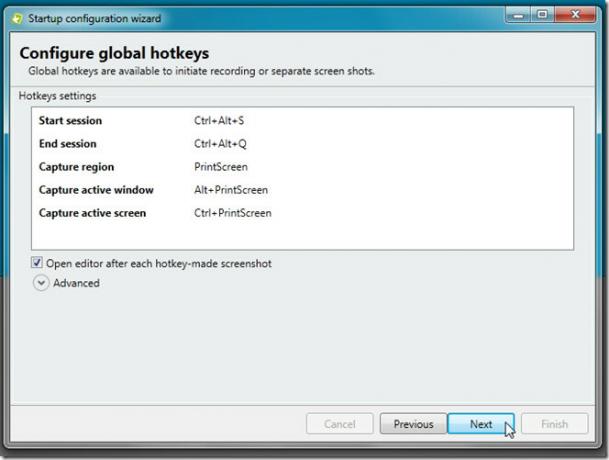
StepShot automatiserar hur du skapar en hjälpmanual. Du behöver inte längre fånga skärmdumpar, ställa in dem i en sekvens och sedan importera dem till hjälpmanualdokumentet. Välj bara skärmen från Start session inspelningsgrupp för att starta skärmbilden. När du klickar kommer du till skrivbordet och låter dig starta applikationen som du skapar hjälpmanual för. När du öppnar ett program använder du en funktion, går igenom några steg i ett program, det tar en stillbild och sparar den omedelbart i Historik. Processen för inspelning av skärmen är helt distraktionsfri. Det stör inte ditt arbetsflöde i något skede av inspelning eller fånga skärmområdet.
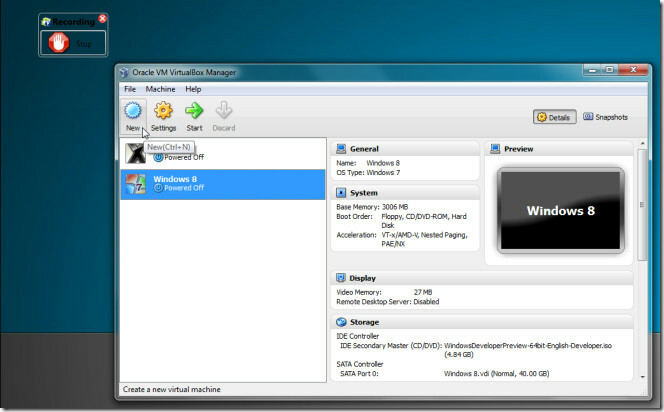
Den vänstra sidofältet innehåller Historik som visar alla bilder som spelats in under processen. Huvudfönstret visar de tagna bilderna och låter dig redigera dem med inbyggda verktyg. Under huvudfönstret kan du lägga till bildtexter och bildbeskrivning.

Verktygsfältet innehåller alternativ och verktyg för att starta skärminspelning och fristående inspelningssessioner, ta bort valda objekt, infoga nytt objekt och exportera, spara och rensa historiklistan.
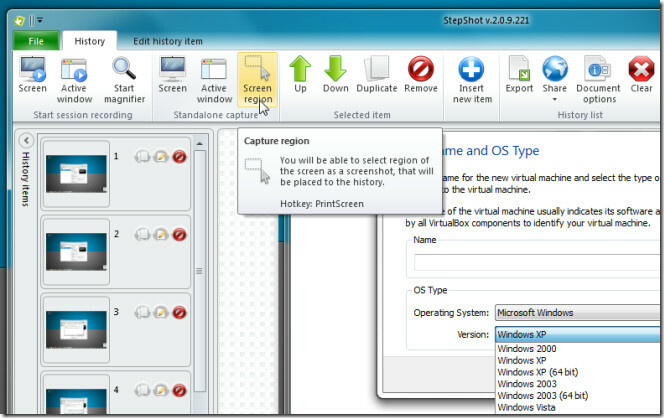
De Redigera historikartikel fliken innehåller gratis handritningsverktyg och alternativ för att redigera bilden, infoga markörer, beskära bild, infoga textbox och skugga, disposition specifikt avsnitt av bilden, fylla form med färger, kopiera bild till urklipp, infoga bild från extern källa, ladda upp bild till Imageshark, Dropbox, Mail-konto och öppna angiven extern bild redaktör.
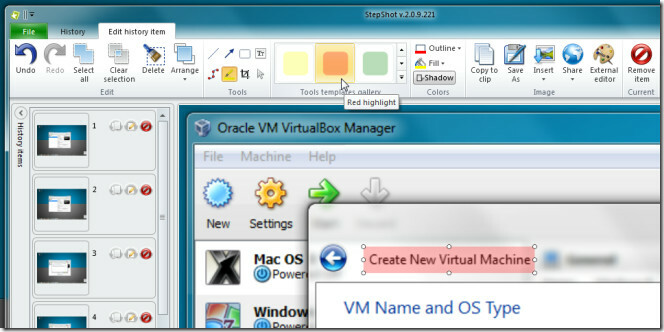
Historikfönstret på vänster sidofält kan utökas för att få större förhandsvisning av inspelade bilder. Det visar både bildtext / titel på bilder med miniatyrbild medan alternativ för att skapa duplikat, ta bort och redigera bild också finns tillgängliga.
StepShot är ett mycket anpassningsbart program. Du kan konfigurera om snabbtangentkombinationer, definiera bildbehandlingsinställningar, ändra meddelandealternativ och extern bildredigerare från Inställningar. Med StepShot kan du direkt skicka bilder till Dropbox, ImageShack och till FTP-server. Välj Inställningar från Arkiv-menyn för att konfigurera respektive konton och ändra ovannämnda applikationsinställningar. Du behöver bara ange Dropbox-mappen där bilder ska skickas. På samma sätt kräver det dina ImageShack- och FTP-kontouppgifter för att ladda upp bilder direkt.
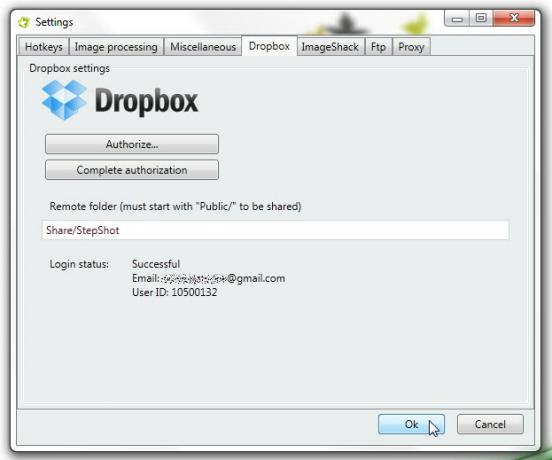
När du har tagit fram alla skärmdumpar tar du upp exportguiden från fliken Historik. Guiden guider dig genom processen att exportera alla objekt i StepShot-historiken. Det stöder 6 exportformat, inklusive PDF, RTF, HTML, XLS, MHT och JPG. I det första steget anger du beskrivningen, artistnamnet och sammanfattningen av hjälpmanualen. I det andra steget anger du exportformat, exportmall (stöder 6 färgscheman) och utgångsväg. När du är klar klickar du på Slutför för att exportera skärmdumparna till specificerat hjälpmanualformat.
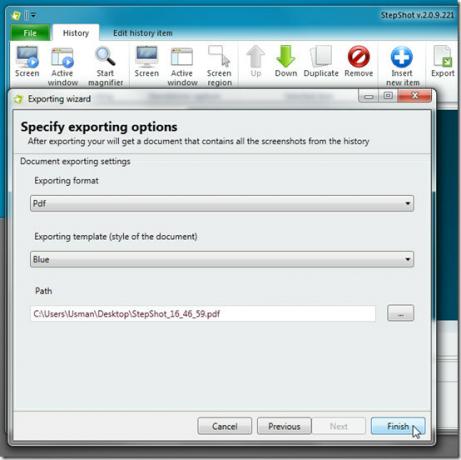
Du kan se detaljerad användningsvideo nedan.
Allt i allt ger StepShot det enklaste sättet att skapa hjälpmanualer och procedurhandböcker. Kolla in komplett lista över funktioner genom att slå länken nedan. Det fungerar på Windows XP, Windows Vista och Windows 7.
Ladda ner StepShot
Sök
Nya Inlägg
PhoneAble låter flera datorer (iTunes) synkronisera med iPhone
Tekniskt sett är en iPhone alltid kopplad till ett iTunes-bibliotek...
Hur man ställer in en titel för ett kommandotolk-fönster i Windows 10
Terminalappar som Command Prompt har inte mycket vad gäller UI. De ...
Hur du roterar skärmen på Windows 10
De flesta Windows 10-användare har uppgraderat från Windows 7. Wind...



